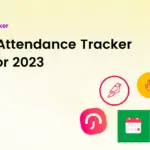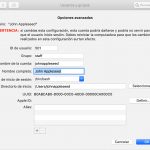Puede ser bastante problemático usar el ordenador cuando el tamaño de la fuente en la pantalla es demasiado pequeño o demasiado grande. Por supuesto, esto variará de una persona a otra, pero el hecho es que, tanto si encuentras la fuente demasiado pequeña como demasiado grande, tu productividad se verá afectada por la configuración actual del tamaño. Afortunadamente, hay formas fáciles de cambiar la fuente en tu computadora.
El proceso para hacer esto variará dependiendo de si estás usando un Mac o un PC. Sin embargo, al final del día, independientemente del sistema que estés usando, es muy fácil hacer que el tamaño de la fuente sea más grande o más pequeño en tu pantalla. Para empezar y aprender cómo puedes aumentar o disminuir el tamaño de la fuente, sigue las sencillas instrucciones que aparecen a continuación.
Atajo de teclado para el zoom
Si no desea cambiar la configuración del sistema, puede utilizar una función de zoom rápido en la aplicación que ha abierto, con el fin de acercar o alejar lo que haya abierto en la pantalla.
Si tienes un PC, lo único que tienes que hacer para acercarte es mantener pulsada la tecla ctrl , y al mismo tiempo mantener pulsada la tecla + o – . Si mantiene pulsada la tecla + , se acercará a la página o aplicación abierta en ese momento. Si en cambio mantienes pulsada la tecla – , entonces alejarás el zoom en cualquier página o aplicación que tengas abierta actualmente. Puedes encontrar la tecla ctrl hacia la esquina inferior izquierda de tu teclado, y los signos +/- hacia la parte superior derecha de tu teclado.
Si tienes un Mac, el proceso para acercar o alejar el zoom no es muy diferente. Todo lo que necesitas hacer es mantener pulsada la tecla comando , mientras también pulsas la tecla + o – . Al igual que en Windows, si mantienes pulsada la tecla + , se ampliará la página o aplicación abierta en ese momento. Si mantienes pulsada la tecla – , entonces se alejará el zoom de la página o aplicación abierta actualmente.
Verá que esta función de zoom funcionará en la mayoría, si no en todos, los navegadores web, Microsoft Word, Adobe Creative Solutions y en muchas aplicaciones más populares.
Cambiar el tamaño de la fuente en un PC con Windows
El proceso para cambiar el tamaño de la fuente en su PC con Windows es muy fácil de llevar a cabo, y sólo requerirá unos pocos momentos de su tiempo. Para cambiar el tamaño de la fuente en tu escritorio o en las carpetas de Windows 10, sigue las sencillas instrucciones que aparecen a continuación.
1. Haga clic con el botón derecho del ratón en su Escritorio .
2. En el menú que aparece, haga clic con el botón derecho del ratón en Configuración de pantalla .
3. Ahora verás un deslizador que puedes ajustar para cambiar el tamaño de la fuente. Siéntase libre de ajustar el control deslizante, según sus necesidades.
Si sólo desea ampliar temporalmente una pequeña parte de la pantalla, puede utilizar la función de lupa incorporada. Basta con pulsar la tecla de Windows con la tecla + o – , ordeno que se amplíe o se reduzca el zoom, respectivamente. Para que exista la función de aumento, basta con pulsar la tecla de Windows y la tecla de Esc .
Cambiar el tamaño de la fuente en Mac OS X
El proceso para cambiar el tamaño de la fuente en tu Mac es muy simple. Simplemente puedes reducir la resolución de tu ordenador para ajustar el tamaño de la fuente. Para empezar, y aprender más sobre cómo puedes cambiar el tamaño de la fuente en tu Mac, sigue las siguientes instrucciones.
1. Haz clic en el logo de Apple en la esquina superior izquierda de tu pantalla.
2. En el menú desplegable que aparece, haga clic en Preferencias del sistema .
3. Haga clic en el panel de preferencias de Pantallas .
4. Elija la opción Escala junto a Resolución .
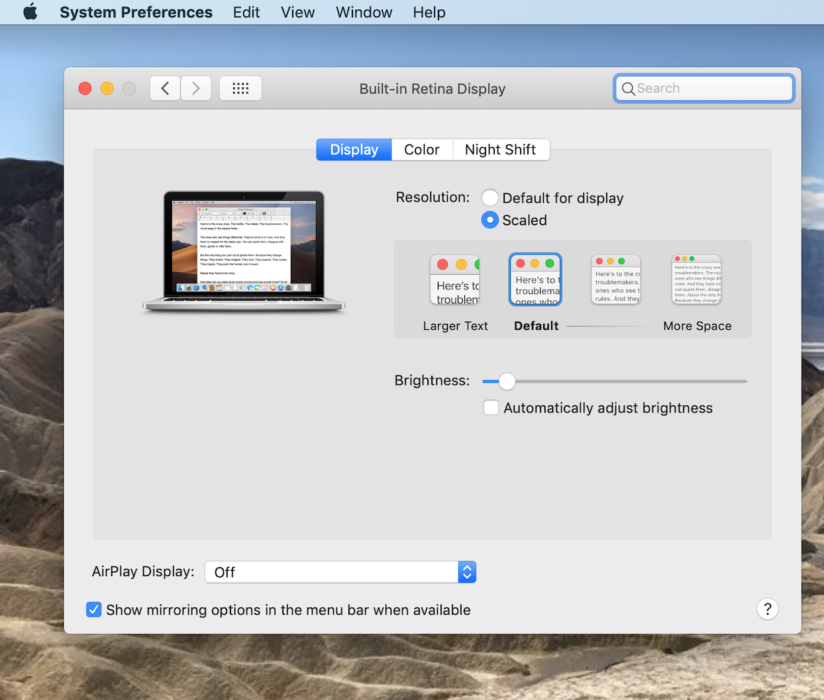
4. Elija Texto más grande o Más espacio , dependiendo de sus necesidades.
Eso es todo lo que se necesita. Ya has ajustado el tamaño de la fuente en tu Mac. También tienes la opción de cambiar el tamaño de la fuente para los iconos del escritorio haciendo clic con el botón derecho del ratón en el escritorio y luego haciendo clic en Mostrar opciones de vista . En la ventana que aparece, podrás ajustar el tamaño de la fuente, en consecuencia.